যদিও ডিজনি প্লাস নেটফ্লিক্সের তুলনায় কম জনপ্রিয়, তবুও এটিতে এখনও ন্যায্য সংখ্যক ভিডিও রয়েছে যা আপনি সদস্যতা নিয়ে দেখতে পারেন৷ এটি একটি ভিডিও স্ট্রিমিং সাইট যেখানে বিশ্বব্যাপী লক্ষ লক্ষ গ্রাহক রয়েছে৷
ডিজনি প্লাস সদস্যতা সহ, আপনি সীমাহীন সময়ের জন্য ডিজনি, পিক্সার, ন্যাশনাল জিওগ্রাফিক, মার্ভেল, ইত্যাদি থেকে সমস্ত ভিডিও সামগ্রী দেখতে পারেন৷ আপনি অডিও বর্ণনা বৈশিষ্ট্য সম্পর্কে জানতে পারেন যদি আপনি একজন সক্রিয় ডিজনি প্লাস সাবস্ক্রাইব করেনr।
ডিজনি প্লাসে অডিও বর্ণনাগুলি কী কী?
ডিজনি প্লাসে অডিও বর্ণনা মূলত একটি অ্যাক্সেসিবিলিটি বৈশিষ্ট্য যা অন্ধ বা দৃষ্টি প্রতিবন্ধী ব্যক্তিদের জন্য ডিজাইন করা হয়েছে।
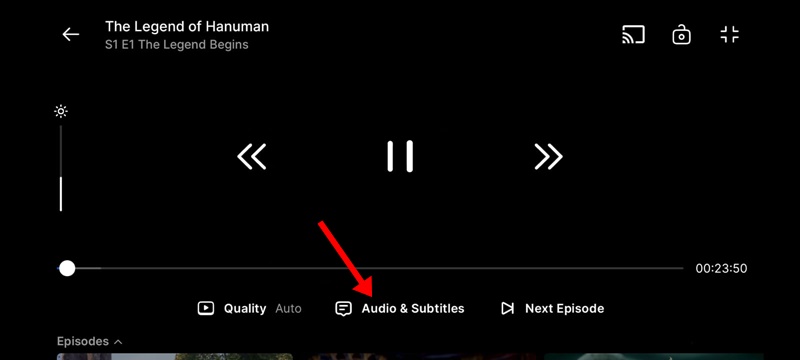
প্রথম নজরে, অডিও বর্ণনাগুলি সাবটাইটেলের মতো দেখতে হতে পারে, কিন্তু এটি খুব আলাদা৷ ডিজনি প্লাসে AD বা অডিও বর্ণনাগুলি ভিডিও চলার সময় স্ক্রিনে কী দেখানো হয় তা বর্ণনা করার জন্য অতিরিক্ত শ্রবণ প্রসঙ্গ প্রদান করে৷
অডিও বিবরণটি দৃষ্টি প্রতিবন্ধীদের জন্য ডিজাইন করা হলেও, বৈশিষ্ট্যটি ডিফল্টরূপে চালু থাকে কিছু অ্যাকাউন্ট। আপনি যদি কোনো প্রতিবন্ধী ব্যক্তি না হন তবে এই বৈশিষ্ট্যটি আপনাকে বিরক্ত করতে পারে এবং ডিজনি প্লাসে অডিও বর্ণনা বন্ধ করার উপায় খুঁজতে বাধ্য করতে পারে। প্লাস?
আপনি যদি ডিজনি প্লাসে অডিও বর্ণনার অনুরাগী না হন, তাহলে আপনাকে সেগুলি ম্যানুয়ালি বন্ধ করতে হবে৷ নীচে, আমরা ডিজনি প্লাসে অডিও বর্ণনা বন্ধ করার কিছু সহজ উপায় নিয়ে আলোচনা করেছি। চলুন শুরু করা যাক।
ডিজনি প্লাস মোবাইলে অডিও বর্ণনা বন্ধ করুন
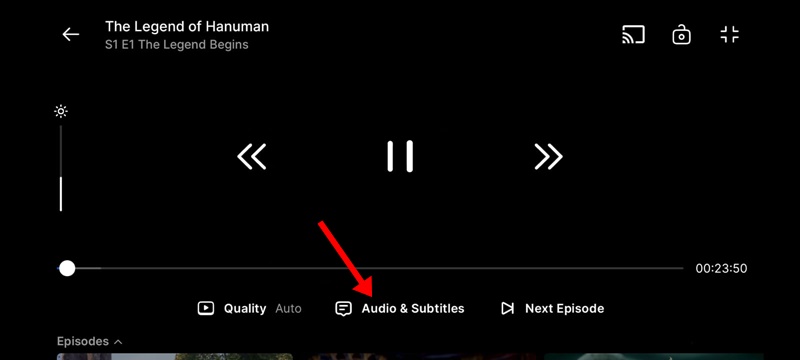
যদিও Disney Plus একটি কম্পিউটার থেকে এর ওয়েব সংস্করণের মাধ্যমে অ্যাক্সেস করা যায়, এর মোবাইল অ্যাপটি আরও জনপ্রিয়. ডিজনি প্লাস মোবাইলে আপনি কীভাবে অডিও বর্ণনা বন্ধ করতে পারেন তা এখানে।
আপনার অ্যান্ড্রয়েড বা আইফোনে ডিজনি+ অ্যাপ চালু করুন। এখন আপনি যে সিনেমা/টিভি শো দেখতে চান সেটি চালান এবং সেটিতে ট্যাপ করুন। একবার ভিডিওটি চলতে শুরু করলে, স্ক্রিনের নীচে অডিও এবং সাবটাইটেল আইকনে আলতো চাপুন৷ এখন আপনি অডিও এবং সাবটাইটেল সেটিংস দেখতে পাবেন। অডিওতে, আপনার পছন্দের যে কোনো ভাষা নির্বাচন করুন যাতে AD নেই। উদাহরণস্বরূপ, আপনি ইংরেজি [অডিও বর্ণনা] এর পরিবর্তে শুধুমাত্র ইংরেজি নির্বাচন করতে পারেন।
এটাই! এইভাবে আপনি Disney Plus অ্যাপে অডিও বর্ণনা বন্ধ করতে পারেন। অ্যানড্রয়েড এবং iOS ডিজনি প্লাস অ্যাপ উভয়ের জন্যই ধাপগুলি একই৷
টিভিতে ডিজনি প্লাসে অডিও বিবরণ বন্ধ করুন
এর অডিও এবং সাবটাইটেল মেনু ডিজনি প্লাস টিভি অ্যাপটি অন্য জায়গায় রয়েছে। স্মার্টটিভিতে ডিজনি প্লাসে অডিও বর্ণনা কীভাবে বন্ধ করবেন তা এখানে।
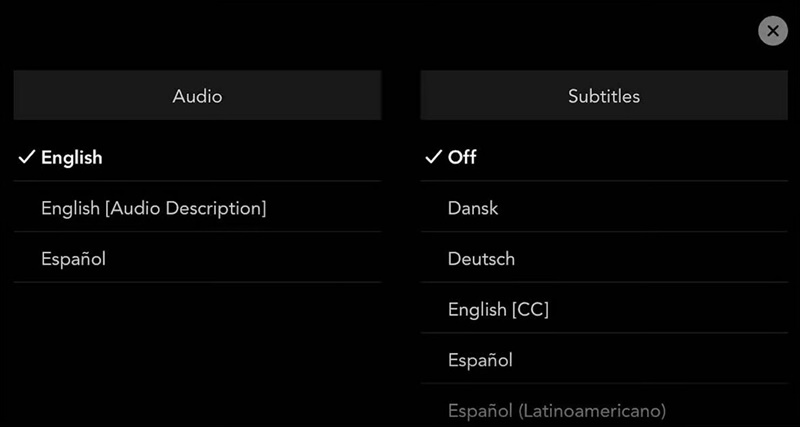 প্রথমে, আপনার স্মার্টটিভিতে Disney+ অ্যাপটি খুলুন৷ এখন আপনার Disney+ অ্যাকাউন্ট দিয়ে লগ ইন করুন এবং আপনি যে মুভি/টিভি সিরিজ দেখতে চান তা চালান। ভিডিও চলার সাথে সাথে, উপরের ডানদিকের কোণায় অডিও এবং সাবটাইটেল মেনু নির্বাচন করতে আপনার টিভি রিমোট ব্যবহার করুন৷ অডিও সেটিংসে, আপনার পছন্দের ভাষা নির্বাচন করুন। নিশ্চিত করুন যে অডিও ভাষার পাশে [অডিও বর্ণনা] লেখা নেই। একবার হয়ে গেলে, অডিও এবং সাবটাইটেল মেনু থেকে প্রস্থান করুন এবং আসল শব্দে আপনার ভিডিও দেখুন।
প্রথমে, আপনার স্মার্টটিভিতে Disney+ অ্যাপটি খুলুন৷ এখন আপনার Disney+ অ্যাকাউন্ট দিয়ে লগ ইন করুন এবং আপনি যে মুভি/টিভি সিরিজ দেখতে চান তা চালান। ভিডিও চলার সাথে সাথে, উপরের ডানদিকের কোণায় অডিও এবং সাবটাইটেল মেনু নির্বাচন করতে আপনার টিভি রিমোট ব্যবহার করুন৷ অডিও সেটিংসে, আপনার পছন্দের ভাষা নির্বাচন করুন। নিশ্চিত করুন যে অডিও ভাষার পাশে [অডিও বর্ণনা] লেখা নেই। একবার হয়ে গেলে, অডিও এবং সাবটাইটেল মেনু থেকে প্রস্থান করুন এবং আসল শব্দে আপনার ভিডিও দেখুন।
এটাই! স্মার্ট টিভিতে ডিজনি+ অ্যাপে অডিও বর্ণনা অক্ষম করা কতটা সহজ।
ডিজনি+ ডেস্কটপে অডিও বর্ণনা কীভাবে বন্ধ করবেন
যদি আপনি ব্যবহার করেন Disney+ একটি ওয়েব ব্রাউজারের মাধ্যমে আপনার কম্পিউটারে, অডিও বর্ণনা বন্ধ করতে আপনাকে অবশ্যই এই পদক্ষেপগুলি অনুসরণ করতে হবে৷ আপনাকে যা করতে হবে তা এখানে।
আপনার প্রিয় ওয়েবসাইট খুলুন এবং Disney+ ওয়েবসাইট দেখুন৷ আপনার Disney+ অ্যাকাউন্ট দিয়ে লগ ইন করুন এবং আপনি যে ভিডিওটি দেখতে চান সেটি চালান৷ উপরের ডানদিকে কোণায় অডিও এবং সাবটাইটেল বোতামে ক্লিক করুন। এখন আপনার পছন্দের অডিও নির্বাচন করুন। যে অডিওটির পাশে [অডিও বর্ণনা] লেখা আছে সেটি নির্বাচন করবেন না। অডিও নির্বাচন করার পরে, অডিও এবং সাবটাইটেল মেনু থেকে প্রস্থান করুন এবং আপনার প্লে করা ভিডিও শিরোনাম উপভোগ করুন।
এটাই! ডেস্কটপের জন্য Disney+-এ অডিও বর্ণনা বন্ধ করা কতটা সহজ।
ডিজনি+-এ অডিও বিবরণ একটি দুর্দান্ত অ্যাক্সেসিবিলিটি বৈশিষ্ট্য, কিন্তু প্রত্যেকেরই এটির প্রয়োজন নেই। বর্তমানে, ডিজনি প্লাসে অডিও বর্ণনা সহ 1000 টিরও বেশি শিরোনাম উপলব্ধ রয়েছে, এবং কিছু বিষয়বস্তুর এমনকি একাধিক ভাষায় অডিও বর্ণনা উপলব্ধ রয়েছে৷
এছাড়াও পড়ুন: মার্কিন যুক্তরাষ্ট্রে ডিজনি+ হটস্টার কীভাবে দেখবেন
যে ভিডিওটিতে অডিও বর্ণনা রয়েছে তার ভিডিও ব্যানারে একটি AD আইকন থাকবে। সুতরাং, কিভাবে Disney Plus-এ অডিও বর্ণনা বন্ধ করতে হয় সেই বিষয়েই। অ্যাক্সেসিবিলিটি বৈশিষ্ট্যটি বন্ধ করতে আপনার আরও সাহায্যের প্রয়োজন হলে নীচের মন্তব্যে আমাদের জানান৷


